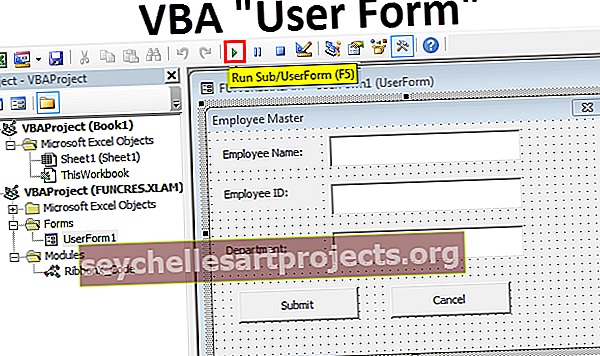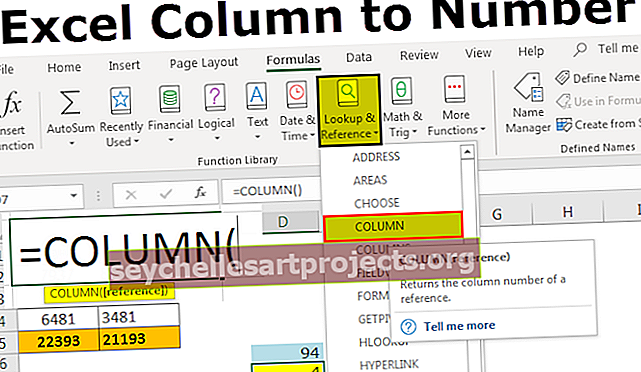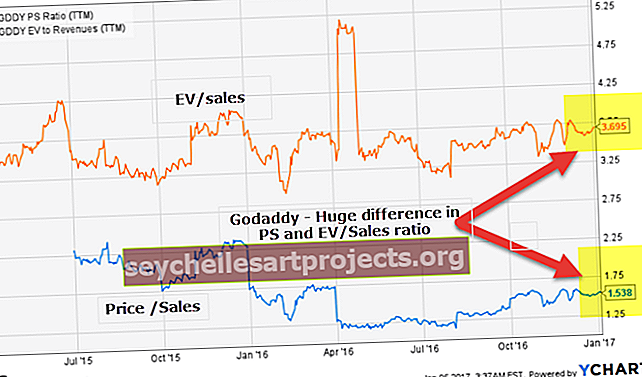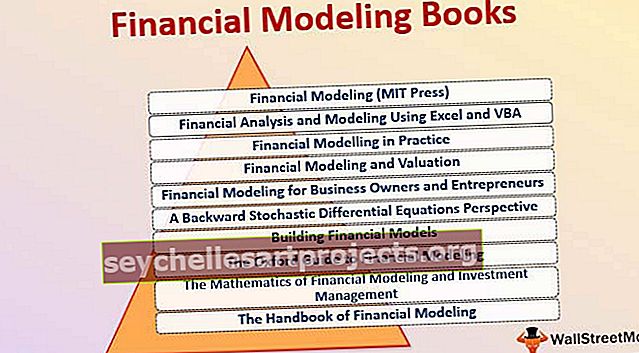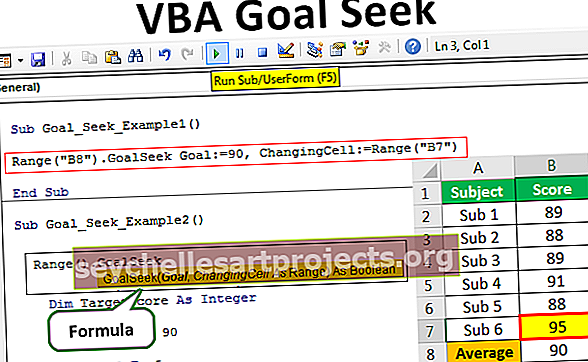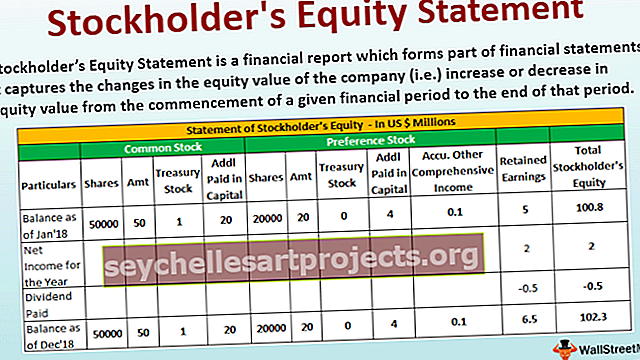Đếm ô màu trong Excel | 3 phương pháp hàng đầu (Hướng dẫn từng bước)
3 phương pháp hàng đầu để đếm ô màu trong Excel
Không có chức năng tích hợp để đếm các ô màu trong excel, nhưng dưới đây được đề cập là 3 phương pháp khác nhau để thực hiện công việc này.
- Đếm các ô có màu bằng cách sử dụng tùy chọn bộ lọc tự động
- Đếm các ô có màu bằng cách sử dụng mã VBA
- Đếm các ô màu bằng cách sử dụng phương pháp FIND
Bây giờ, chúng ta hãy thảo luận chi tiết về từng người trong số chúng -
# 1 - Đếm ô tô màu trong Excel bằng cách sử dụng tùy chọn bộ lọc tự động
Đối với ví dụ này, hãy xem dữ liệu dưới đây.

Như chúng ta có thể thấy, mỗi thành phố được đánh dấu bằng các màu sắc khác nhau. Vì vậy, chúng ta cần đếm số lượng thành phố dựa trên màu ô. Làm theo các bước dưới đây để đếm ô theo màu.
- Bước 1: Áp dụng bộ lọc cho dữ liệu.

- Bước 2: Ở cuối dữ liệu áp dụng hàm SUBTOTAL trong excel để đếm ô.

- Bước 3: Hàm SUBTOTAL chứa nhiều công thức trong đó, điều này rất hữu ích nếu chúng ta muốn đếm, tổng, trung bình chỉ dữ liệu các ô hiển thị. Bây giờ dưới tiêu đề “PIN”, hãy nhấp vào bộ lọc danh sách thả xuống và chọn “Chọn theo màu”.

- Bước 4: Như chúng ta có thể thấy tất cả các màu trong dữ liệu. Bây giờ chọn màu mà bạn muốn lọc.

Chà !!! Như chúng ta có thể thấy trong ô D21, hàm SUBTOTAL của chúng tôi đưa ra số lượng ô được lọc là 6, thay vì kết quả trước đó là 18.
Tương tự, bây giờ chọn các màu khác để có số đếm giống nhau.

Vì vậy, số ô màu xanh lam bây giờ là 5.
# 2 - Đếm ô tô màu trong Excel bằng cách sử dụng mã VBA
Các kỹ thuật thông minh trên đường phố của VBA giúp chúng tôi giảm tiêu thụ thời gian tại nơi làm việc cho một số vấn đề phức tạp.
Không chỉ giảm thời gian tại nơi làm việc, chúng tôi còn có thể tạo ra các chức năng riêng để phù hợp với nhu cầu của chúng tôi. Một hàm như vậy chúng ta có thể tạo một hàm đếm ô dựa trên màu sắc. Dưới đây là mã VBA để tạo một hàm đếm ô dựa trên màu sắc.
Mã:
Hàm Color_Cell_Count (ColorCell As Range, DataRange As Range) Dim Data_Range As Range Dim Cell_Color As Long Cell_Color = ColorCell.Interior.ColorIndex For Each Data_Range In DataRange If Data_Range.Interior.ColorIndex_ NextCount = Cell_Color Sau đó Color_Cell_Kết thúc Chức năng
Sao chép và dán đoạn mã trên vào mô-đun của bạn.

Mã này không phải là một Thủ tục SUB để chạy, mà nó là một “Chức năng do người dùng xác định” (UDF).
Dòng đầu tiên của mã “Color_Cell_Count” là tên hàm. Bây giờ tạo ba ô và tô màu chúng như bên dưới.

Bây giờ hãy mở hàm “Color_Cell_Count” trong ô G2.

Mặc dù chúng ta không thấy cú pháp của hàm này, nhưng đối số đầu tiên là màu chúng ta cần đếm, vì vậy hãy chọn ô F2.

Đối số thứ hai là chọn phạm vi ô là D2: D19.

Đóng dấu ngoặc và nhấn phím enter. Điều này sẽ cung cấp số lượng ô có màu ô đã chọn.

Như vậy với sự trợ giúp của UDF trong VBA, chúng ta có thể đếm các ô dựa trên màu ô.
# 3 - Đếm ô tô màu trong Excel bằng cách sử dụng phương pháp FIND
Chúng tôi cũng có thể đếm các ô dựa trên phương pháp FIND.
- Bước 1: Đầu tiên, chọn phạm vi ô mà chúng ta cần đếm ô.

- Bước 2: Bây giờ nhấn Ctrl + F để mở hộp thoại TÌM.

- Bước 3: Bây giờ nhấp vào “Tùy chọn >>”.

- Bước 4: Nó sẽ mở rộng hộp thoại TÌM. Bây giờ hãy nhấp vào tùy chọn “Định dạng”.

- Bước 5: Bây giờ nó sẽ mở ra hộp thoại "Tìm định dạng". Nhấp vào tùy chọn “Chọn Định dạng Từ Ô”.

- Bước 6: Bây giờ bạn chỉ cần di chuyển con trỏ chuột để xem con trỏ để chọn ô định dạng trong excel mà chúng ta đang muốn đếm.

- Bước 7: Chọn ô được định dạng như số lượng ô mong muốn. Tôi đã chọn ô F2 làm định dạng ô mong muốn và bây giờ tôi có thể xem bản xem trước.

- Bước 8: Bây giờ hãy nhấp vào tùy chọn TÌM TẤT CẢ để lấy số lượng ô định dạng ô đã chọn.

Vì vậy, tổng cộng 6 ô đã được tìm thấy với các màu định dạng đã chọn.
Những điều cần ghi nhớ
- Mã VBA được cung cấp không phải là một Quy trình con trong VBA, nó là một UDF.
- SUBTOTAL chứa nhiều công thức được sử dụng để lấy kết quả chỉ cho các ô hiển thị khi bộ lọc được áp dụng.
- Chúng tôi không có bất kỳ hàm tích hợp nào trong excel để đếm ô dựa trên màu của ô.